今天給大家帶來Win10係統升級後的Windows.old文件夾刪除需要權限怎麼解決,Win10係統升級後的Windows.old文件夾刪除需要權限如何解決,讓您輕鬆解決問題。
大家都知道在win10係統更新升級後會有一個Windows.old文件夾 用於保存之前版本的係統備份,如果你無需還原到之前版本的話,那麼就是無用的文件了,並且我們知道Win10係統升級後留一的 Windows.old文件夾和 $windowsBT~文件夾都占用大量磁盤空間,不過有的用戶發現去刪除這兩個文件夾,提示需要trustedinstaller的權限才可以,那麼如何獲取trustedinstaller的權限呢?[HKEY_CLASSES_ROOT*shell unas]
@="獲取TrustedInstaller權限"
[HKEY_CLASSES_ROOT*shell unascommand]
@="cmd.exe /c takeown /f "%1" && icacls "%1" /grant administrators:F"
"IsolatedCommand"="cmd.exe /c takeown /f "%1" && icacls "%1" /grant administrators:F"
[HKEY_CLASSES_ROOTDirectoryshell unas]
@="獲取TrustedInstaller權限"
"NoWorkingDirectory"=""
[HKEY_CLASSES_ROOTDirectoryshell unascommand]
@="cmd.exe /c takeown /f "%1" /r /d y && icacls "%1" /grant administrators:F /t"
"IsolatedCommand"="cmd.exe /c takeown /f "%1" /r /d y && icacls "%1" /grant administrators:F /t"
2、雙擊創建好的注冊表文件導入,這時右鍵點擊文件夾就會出來獲取trustedinstaller權限選項了。
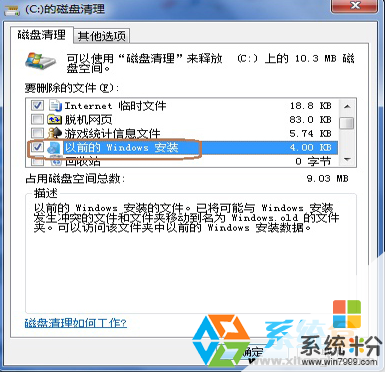
以上就是Win10係統升級後的Windows.old文件夾刪除需要權限怎麼解決,Win10係統升級後的Windows.old文件夾刪除需要權限如何解決教程,希望本文中能幫您解決問題。
win10相關教程